Sisteminizin BIOS'u nadiren güncellenir. Bu hiçbir zaman güncellenmeyeceğini söylemez ancak güncellemeler işletim sistemi güncellemelerine benzemez. Sadece ihtiyaç duyulduğunda gelirler. Örneğin, sistem üreticiniz Windows 10'un en son sürümünü daha sorunsuz çalıştırmak veya bazı özellikler için destek eklemek için bir BIOS güncellemesi yayınlayabilir. Diğer durumlarda, mevcut sorunları gidermek için BIOS güncellemesi yapılabilir. Yine de, bir BIOS güncellemesi nadirdir ancak duyulmamış değildir. Sisteminiz özellikle eskiyse, BIOS'unuzun ömrünü bir kaç yıl daha uzatmaya yardımcı olacak bir güncellemesi olabilir. BIOS'unuzu güncellemek için BIOS sürümünüzü bulmanız gerekir.
BIOS'unuzu DOS'tan veya Windows'tan güncelleyebilirsiniz. Windows'tan güncellemenin daha kolay bir seçenek olduğunu söylemeye gerek yok. Önce, BIOS sürümünüzü bulun ve ardından bir güncelleme olup olmadığını kontrol edin.
BIOS Sürümünü Bul
Bunu nasıl yapabileceğinizi ayrıntılarıyla açıklayacağız.Windows 10. Bu aynı yöntem, Windows'un eski sürümlerinde de çalışacaktır. Win + R tuşlarına dokunarak çalıştırma kutusunu açın ve aşağıdakini yazın. Enter'a dokunun.
msinfo32

Bu Sistem Bilgisi penceresini açacaktır. Sistem Özeti'ni kaydırın ve BIOS Sürüm / Tarih girişini bulun. Burada, BIOS'unuz için bir güncelleme yayınlayacak olan üreticiyi bulabilirsiniz. Özel bir PC oluşturmadıysanız, sistem üreticinizle aynıdır. Üreticinin adının yanında, BIOS'un sürüm numarasını göreceksiniz. Bunu bir yere not edin. Ayrıca, BIOS'unuzun bu girişin yanındaki tarihten itibaren en son güncellendiğinden emin olun. Güncelleme yakın bir zamanda yapıldıysa, en son sürümü herhangi bir şekilde çalıştırıyor olabilirsiniz.
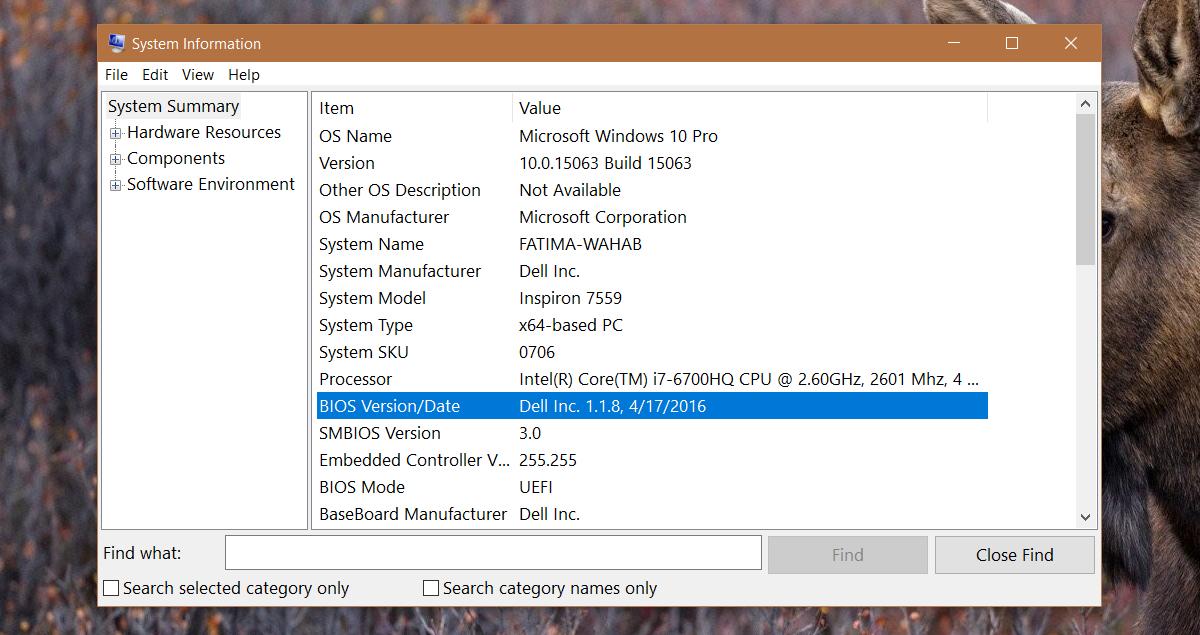
BIOS Güncellemesini Denetle
BIOS olup olmadığını belirlemek için kesin bir yol yokGüncelleme mevcut. En iyi yöntem, üreticinin web sitesinde arama yapmaktır. Örneğin, bir HP veya Dell dizüstü bilgisayarınız varsa, ilgili web sitelerine gidin. Sisteminiz için tam model numarasını girin. Bunu tahmin etme. Aynı model numarasını, aynı serideki başka bir dizüstü bilgisayarla birlikte kullanacağınızı düşünmeyin. Bunu doğru yap.
Üretici web sitesi size en son bilgileri gösterecek.BIOS’un kullanılabilir ve ne zaman piyasaya sürüldüğü Biraz etrafı aramanız gerekecek. Dizüstü bilgisayar üreticileri, web sitelerinde en iyi arama özelliklerine sahip değildir. BIOS'umun en son sürümünü ilk kontrol ettiğimde, bana 2015'ten bir tane gösterdi. Aslında en son sürüme sahip olduğumu bulmak biraz daha Googling aldı. Tabii ki, bunun anlamı, eğer istersen, BIOS versiyonunu da indirebilirsin.
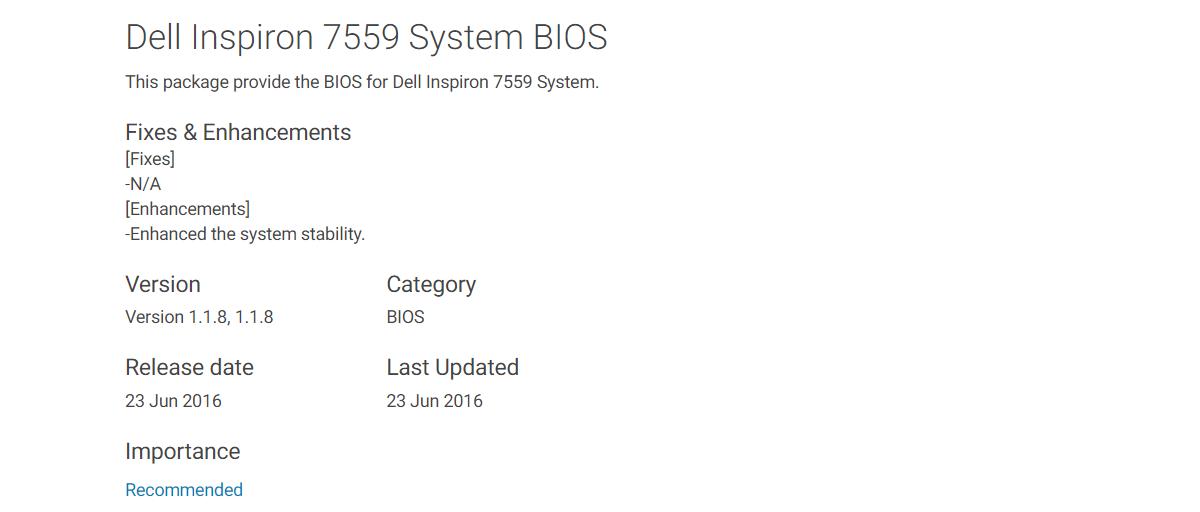
Ayrıca Google’da bir tutarsızlık olduğunu göreceksiniz.BIOS için çıkış tarihi ve kurulu tarih. Bunun nedeni, dosyanın kendisinin daha sonra, başka bir deyişle, bu belirli sistemin satın alınmaya hazır olmasından sonra serbest bırakılmasıdır.
BIOS'u güncelle
BIOS dosyasını bilgisayarınızdan indirebilirsiniz.üreticinin web sitesi. Dosya normalde BIOS güncelleme talimatlarını içerecektir. Dell dizüstü bilgisayarlar için, herhangi bir sürücü dosyası gibi çalıştırabileceğiniz bir EXE dosyasıdır ve gerisini halleder. Aynı şey HP dizüstü bilgisayarlar için de geçerlidir.
Diğer üreticiler için, eğer BIOS dosyanız bir EXE değilse, WinRAR ile açmayı deneyin. İçerisinde talimatların yer aldığı bir Beni Oku dosyası olabilir.
BIOS versiyonunuzu güncellerken,güvenilir bir güç kaynağına bağlısınız. Güncelleme için bataryaya güvenmeyin. Güncelleme sırasında güç kaybederseniz, bilgisayarınız artık kullanılamayabilir.













Yorumlar